Một vài Instagram Người dùng báo cáo rằng họ không nhận được thông báo mỗi khi họ nhận được lượt thích mới, yêu cầu kết bạn, DM hoặc các hoạt động khác. Instagram Đây là một trong những ứng dụng được sử dụng nhiều nhất hiện nay. Thông báo quan trọng cho Instagram người dùng khi ứng dụng không chạy. Tuy nhiên, do vấn đề này, họ không thể nhận được thông báo về bất kỳ hoạt động nào.
Instagram thông báo không hoạt động
Nguyên nhân gì Instagram Thông báo Không phải là một vấn đề công việc?
Chúng tôi đã tìm thấy một số nguyên nhân phổ biến nhất sẽ gây ra vấn đề đặc biệt này. Chúng tôi đã thực hiện điều này bằng cách xem xét các báo cáo người dùng khác nhau và các chiến lược sửa chữa mà họ sử dụng để giải quyết các vấn đề. Sau đây là danh sách ngắn với các tình huống phổ biến có cơ hội gây ra lỗi cụ thể này:
- Thông báo đẩy bị vô hiệu hóa – Trong một số trường hợp, cài đặt thông báo đẩy có thể chịu trách nhiệm cho lỗi cụ thể này. Người dùng phải bật thông báo đẩy trên Instagram ứng dụng để nhận thông báo. Instagram dữ liệu bộ nhớ cache bị hỏng – Một trường hợp tiềm năng khác xảy ra lỗi này là khi bạn Instagram Dữ liệu bộ đệm bị hỏng. Một số người dùng trong tình huống tương tự báo cáo rằng họ đã giải quyết thành công sự cố sau khi xóa dữ liệu bộ đệm Instagram từ cài đặt điện thoại. Ứng dụng không hoạt động chính xác. – Hóa ra vấn đề này cũng có thể xảy ra nếu ứng dụng bạn đang sử dụng bị hỏng hoặc không hoạt động đúng. Nếu kịch bản này được áp dụng, bạn có thể giải quyết vấn đề bằng cách cài đặt lại ứng dụng từ cửa hàng ứng dụng.
Bài viết này sẽ giúp bạn với các phương pháp giải quyết vấn đề khác nhau. Chúng tôi sẽ bắt đầu từ các phương pháp phổ biến và đơn giản nhất đến các phương pháp chi tiết.
Phương pháp 1: Xác minh cài đặt thông báo đẩy
Hầu hết thời gian nếu người dùng không nhận được thông báo từ một số ứng dụng nhất định thì vấn đề là cài đặt ứng dụng. Instagram Nó có cài đặt thông báo đẩy, nơi người dùng có thể chọn nhận thông báo về những gì họ muốn và vô hiệu hóa thông báo về những gì họ không muốn. Bạn có thể kiểm tra cài đặt để xác nhận hoặc thay đổi bằng cách thực hiện theo các bước bên dưới:
Đầu tiên mở nó Instagram chỉ bằng cách nhấn vào nút biểu tượng ứng dụng trên điện thoại di động của bạn biểu tượng hồ sơsau đó chạm vào Biểu tượng cài đặt và chọn Thông báo. 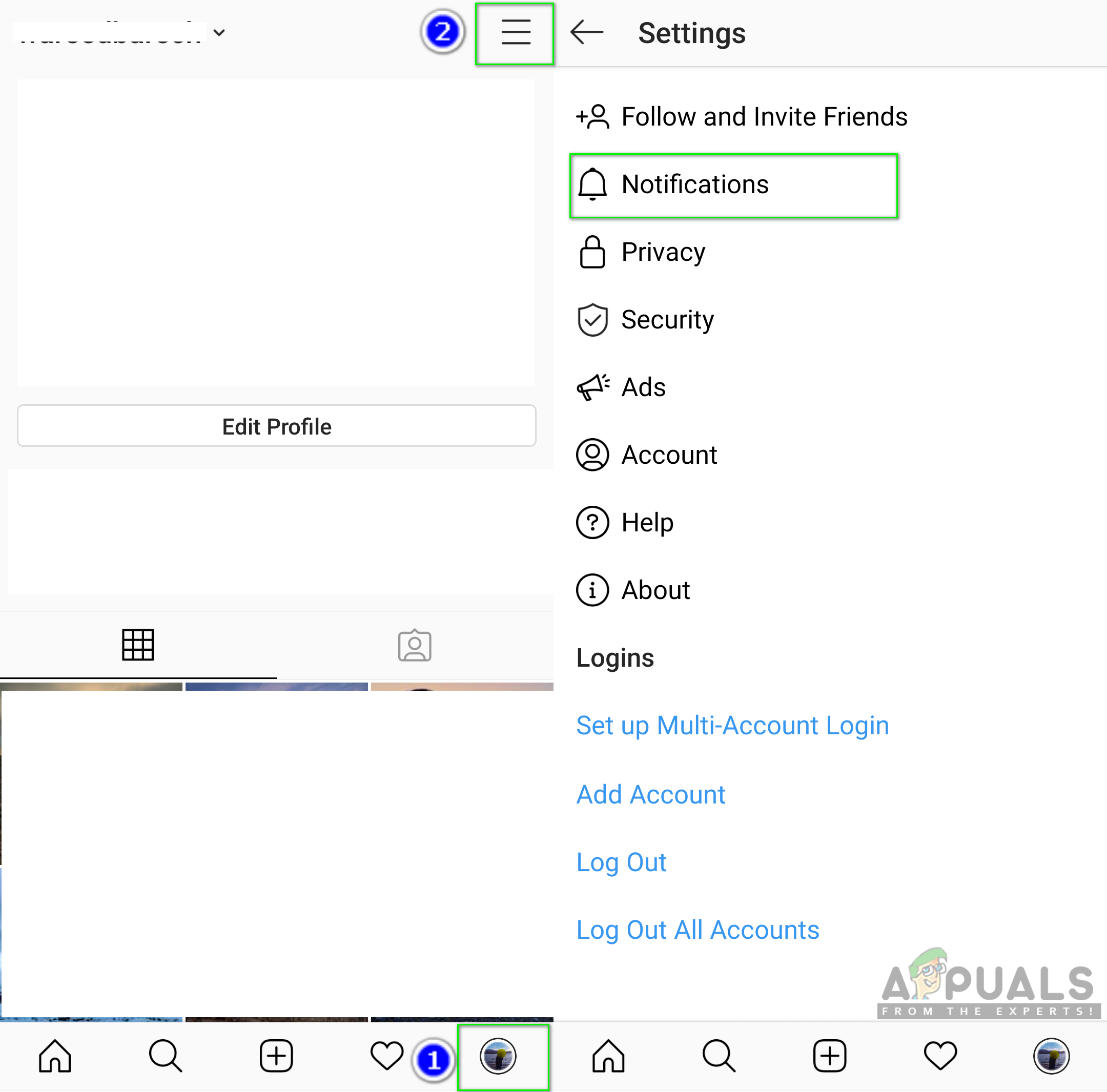
Khai trương Instagram cài đặt thông báo Trong các tùy chọn thông báo, chạm Thông báo đẩy. 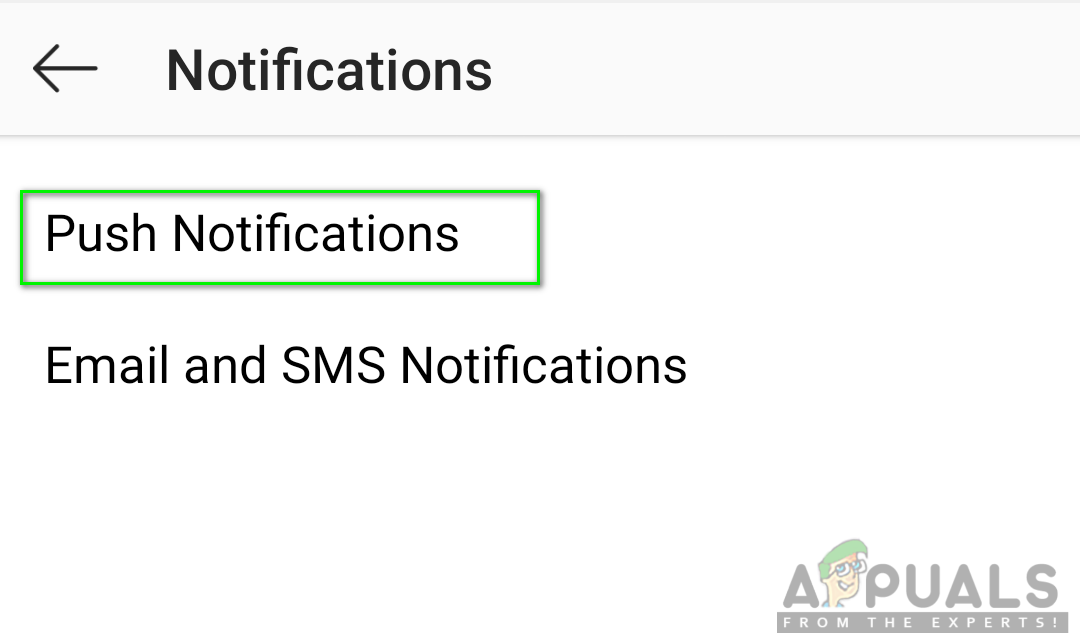 Mở thông báo đẩy Bây giờ hãy kiểm tra cài đặt thông báo cho từng tùy chọn và đảm bảo Thông báo đẩy tắt tiếng công tắc là chết đi.
Mở thông báo đẩy Bây giờ hãy kiểm tra cài đặt thông báo cho từng tùy chọn và đảm bảo Thông báo đẩy tắt tiếng công tắc là chết đi. 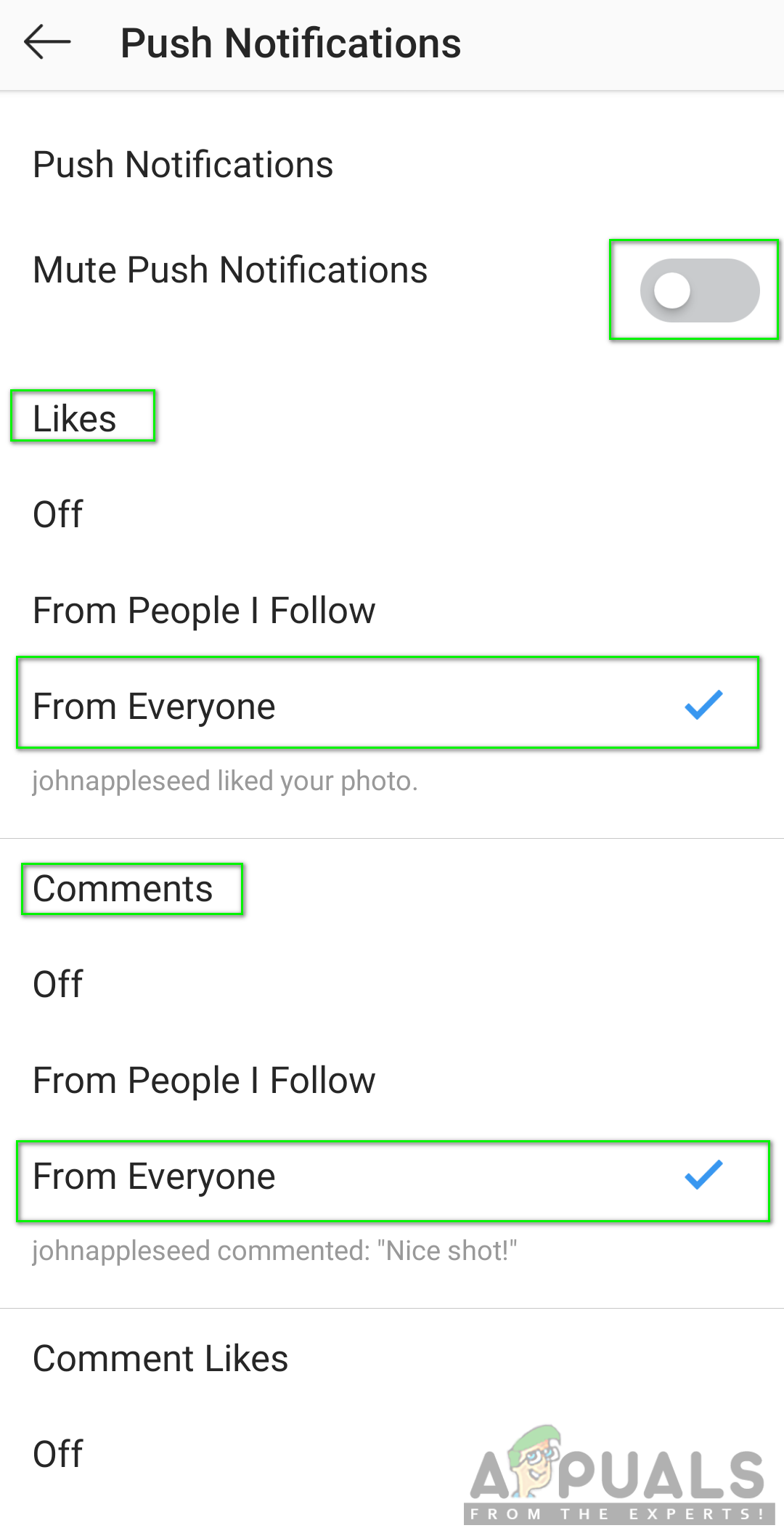 Kiểm tra cài đặt thông báo Nếu bạn chưa nhận được thông báo Instagram sau đó kiểm tra phương pháp sau.
Kiểm tra cài đặt thông báo Nếu bạn chưa nhận được thông báo Instagram sau đó kiểm tra phương pháp sau.
Phương pháp 2: Kiểm tra cài đặt thông báo điện thoại
Có khả năng lớn là điện thoại di động của bạn có thể chặn thông báo cho bạn Instagram Các ứng dụng. Mỗi điện thoại di động có tùy chọn không cho phép / hiển thị thông báo cho các ứng dụng mà người dùng không muốn. Bạn có thể kiểm tra và bật thông báo cho Instagram trong cấu hình điện thoại di động của bạn bằng cách làm theo các bước dưới đây:
Mở điện thoại di động của bạn Cấu hình và mở nó Thanh thông báo và trạng thái Chạm vào nó Thông báo ứng dụng để tìm các cài đặt thông báo cho một ứng dụng cụ thể. 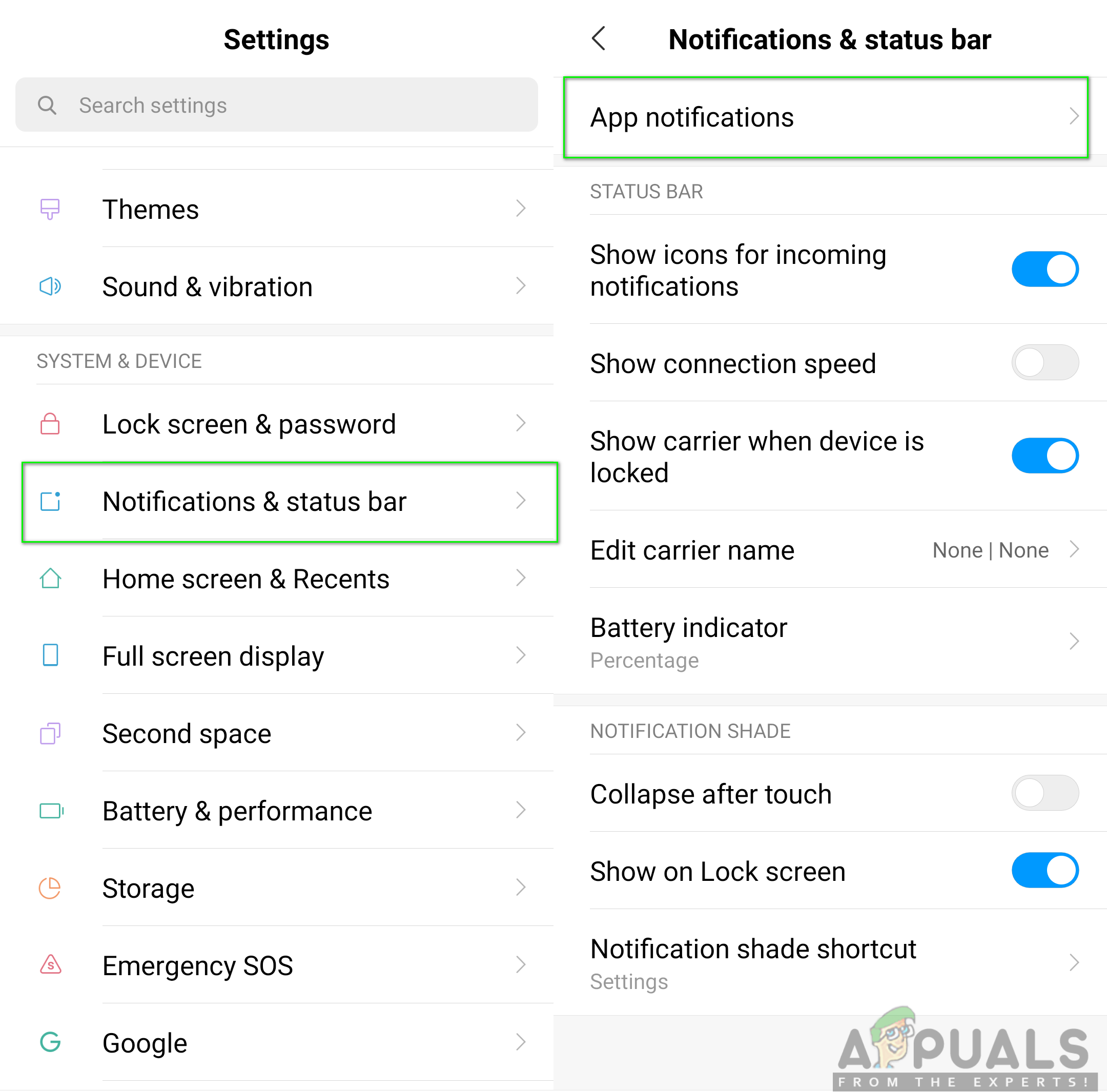
Cài đặt thông báo điện thoại Tìm một ứng dụng được gọi là Instagram trong danh sách và Mở nó ra Tôi t. Kích hoạt nó Hiển thị thông báo thay đổi tùy chọn cho Instagram.
Note: Đối với một số thiết bị, tùy chọn sẽ có tên làCho phép nó"Không được hiển thị. 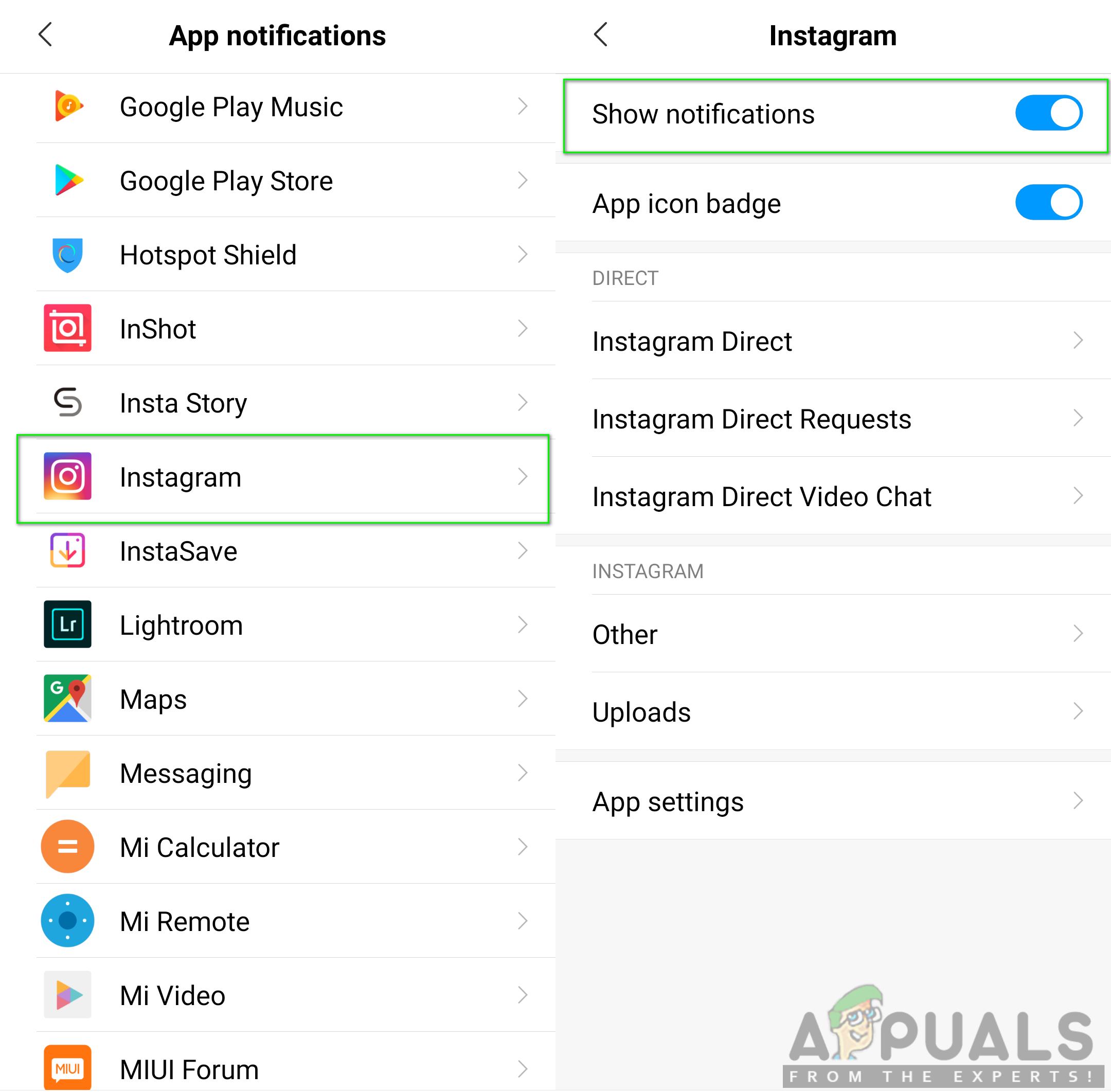 Cho phép nó Instagram Thông báo Sau khi thay đổi cài đặt, hãy mở và kiểm tra thông báo ứng dụng cho thiết bị của bạn.
Cho phép nó Instagram Thông báo Sau khi thay đổi cài đặt, hãy mở và kiểm tra thông báo ứng dụng cho thiết bị của bạn.
Phương pháp 3: Xóa dữ liệu bộ nhớ cache khỏi Instagram Ứng dụng
Các vấn đề khác có thể trở thành dữ liệu bị hỏng và bị hỏng Instagram Các ứng dụng. Dữ liệu bộ nhớ cache được sử dụng để lưu trữ thông tin người dùng để ứng dụng hoàn thành các tác vụ nhanh hơn. Tuy nhiên, dữ liệu này cũng có thể bị hỏng hoặc bị hỏng vì người dùng có thể gặp nhiều loại vấn đề khác nhau về ứng dụng của họ. Để giải quyết vấn đề này, hãy làm theo các bước dưới đây:
Mở nó ra Instagram ứng dụng trên điện thoại di động của bạn và chạm vào bạn biểu tượng hồ sơ. Nhấn thanh menu biểu tượng và Ra ngoài từ bạn Instagram tài khoản 
Hết Instagram tài khoản Mở điện thoại của bạn Cấu hình và mở nó Quản lý ứng dụng / ứng dụng. Tìm kiếm Instagram ứng dụng được liệt kê và Mở nó ra Tôi t.
Note: Nếu thiết bị của bạn có nhiều tab, hãy chọnTất cả bọn họTrong quản lý ứng dụng để tìm ứng dụng. 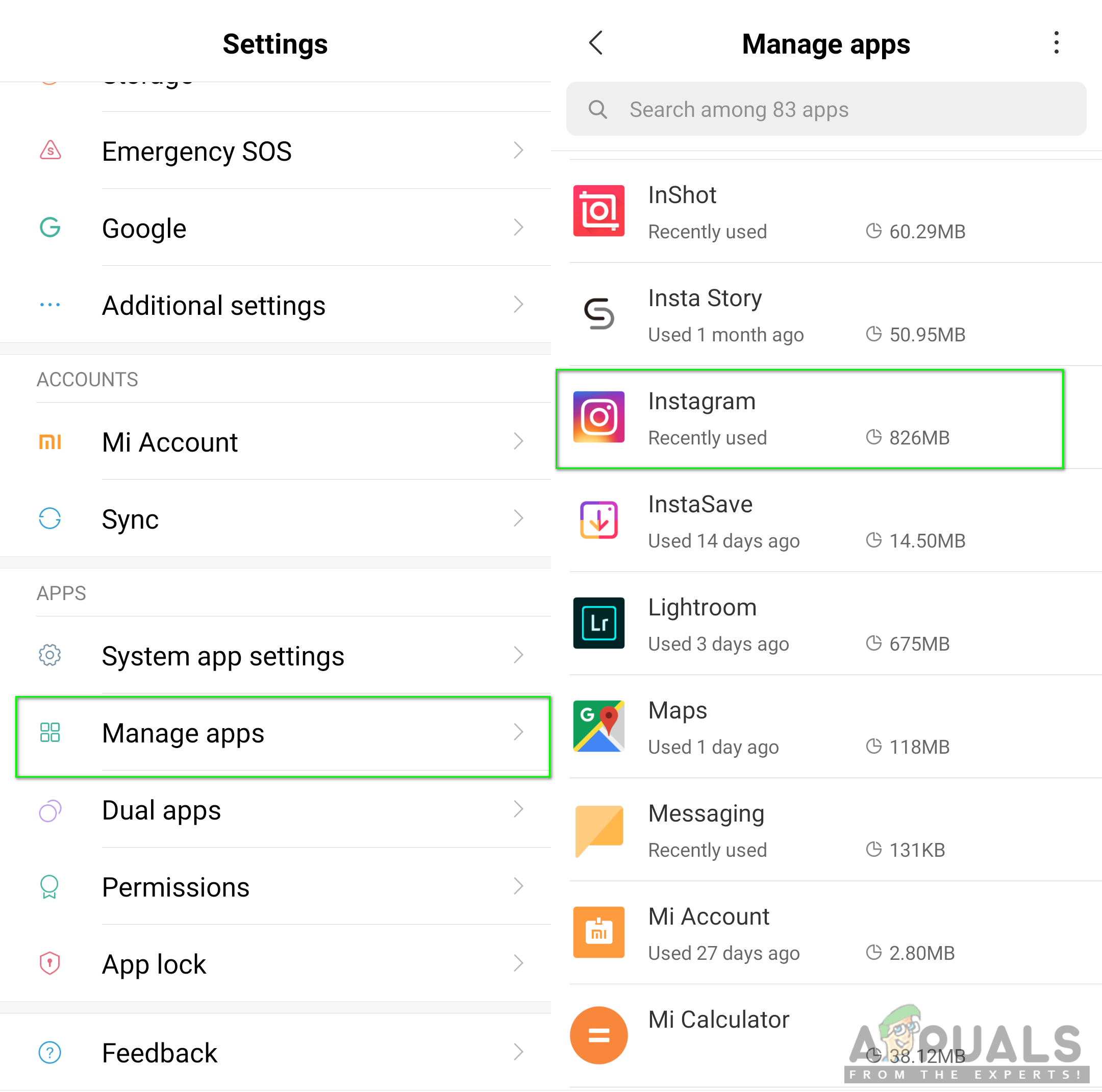 Khai trương Instagram trong Quản lý ứng dụng Nhấn Lưu trữ tùy chọn để có được các tùy chọn về xóa dữ liệu. Sau đó chạm vào Xóa dữ liệu và chọn Xóa tất cả dữ liệu y Làm trống bộ đệm thứ hai
Khai trương Instagram trong Quản lý ứng dụng Nhấn Lưu trữ tùy chọn để có được các tùy chọn về xóa dữ liệu. Sau đó chạm vào Xóa dữ liệu và chọn Xóa tất cả dữ liệu y Làm trống bộ đệm thứ hai 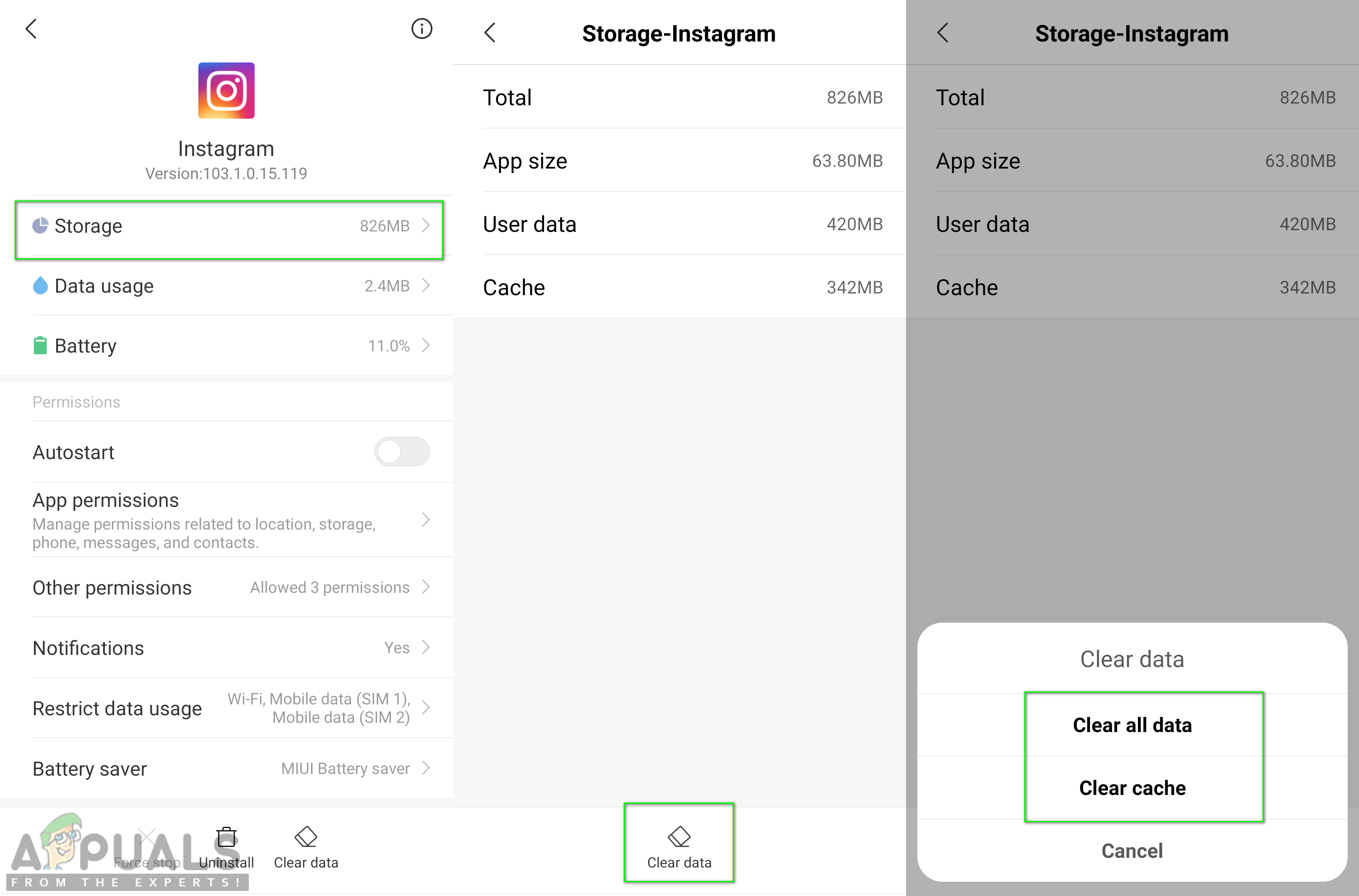 Sạch sẽ Instagram Dữ liệu bộ đệm ứng dụng Khởi động lại điện thoại của bạn nhập quay lại Instagram và xác minh rằng vấn đề thông báo đã được giải quyết.
Sạch sẽ Instagram Dữ liệu bộ đệm ứng dụng Khởi động lại điện thoại của bạn nhập quay lại Instagram và xác minh rằng vấn đề thông báo đã được giải quyết.
Phương pháp 4: Cài đặt lại Instagram Ứng dụng trên iPhone
Khi không có chức năng nào ở trên, cuối cùng bạn cũng có thể cài đặt lại toàn bộ ứng dụng để khắc phục sự cố. Cài đặt lại ứng dụng sẽ đặt lại tất cả dữ liệu và tùy chọn cho ứng dụng trên điện thoại của bạn với các tùy chọn mặc định mới.
Tìm kiếm Instagram ứng dụng trên điện thoại di động của bạn, vòi y giữ biểu tượng ứng dụng Bạn sẽ nhận được thánh giá nhỏ trên biểu tượng ứng dụng, chạm vào nó để xóa nó và nhấn đã hoàn thành. 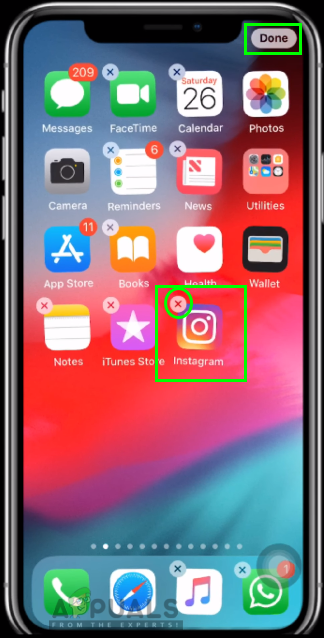
Xóa Instagram ứng dụng từ điện thoại Mở điện thoại của bạn Cửa hàng ứng dụng và tìm kiếm Instagram để cài đặt lại. Chạm vào nó Biểu tượng đám mây (cài đặt) và chờ cho nó cài đặt trên thiết bị di động của bạn. 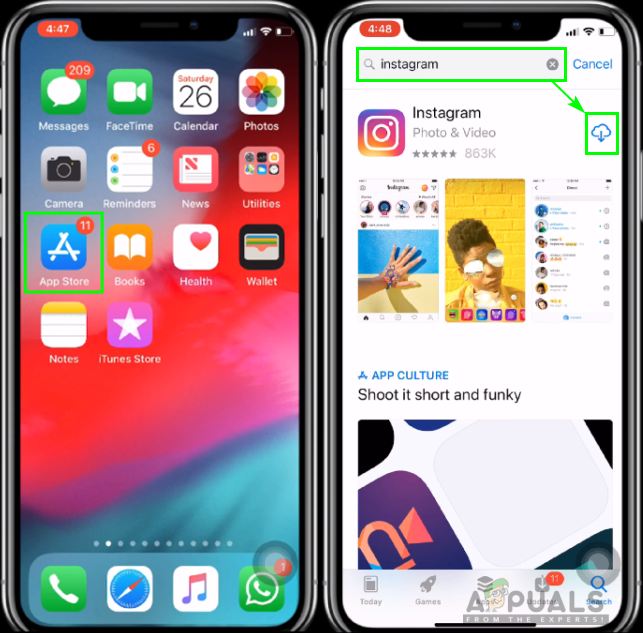 Cài đặt Instagram Sau khi cài đặt, sau đó Đăng nhập vào tài khoản của bạn và bật thông báo cho bạn Instagram Các ứng dụng.
Cài đặt Instagram Sau khi cài đặt, sau đó Đăng nhập vào tài khoản của bạn và bật thông báo cho bạn Instagram Các ứng dụng. 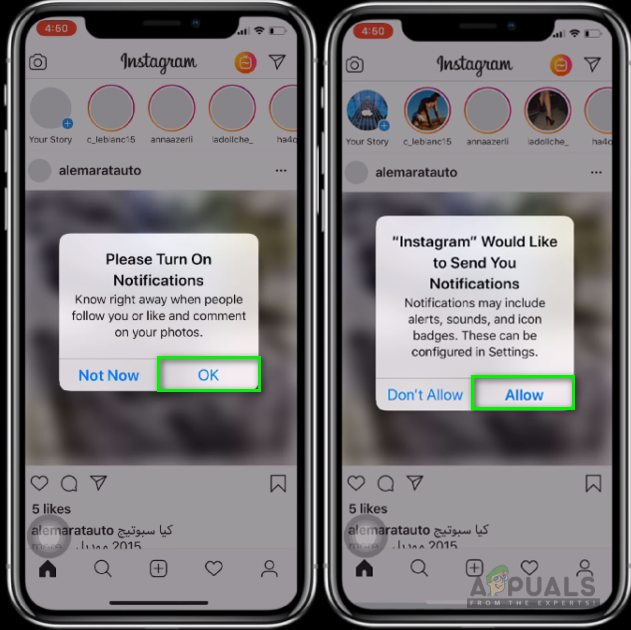 Cho phép thông báo cho Instagram
Cho phép thông báo cho Instagram
